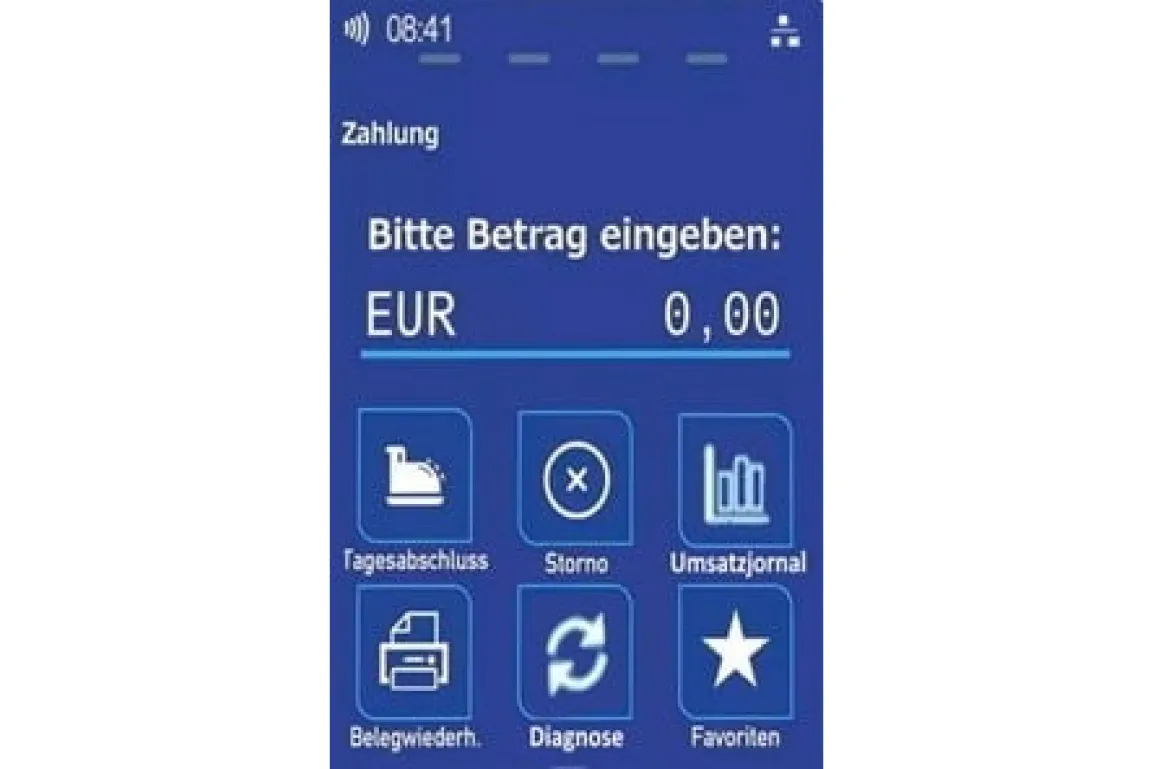Wie führe ich eine Inbetriebnahme beim CCV Base Next durch?
1. Terminal einschalten
Die Taste STOP ( mit X gekennzeichnet ) für 3 bis 4 Sekunden gedrückt halten und das Terminal starten.
2. Inbetriebnahme starten
Das Terminal startet nach dem Einschalten die geladene Software und bleibt beim Menüpunkt Service. – Inbetriebnahme stehen.
Hier kann jetzt über das Display die grüne Taste  Weiter gedrückt werden.
Weiter gedrückt werden.
Oder es wird die Taste 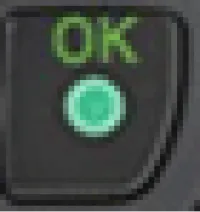 gedrückt über Tastatur.
gedrückt über Tastatur.
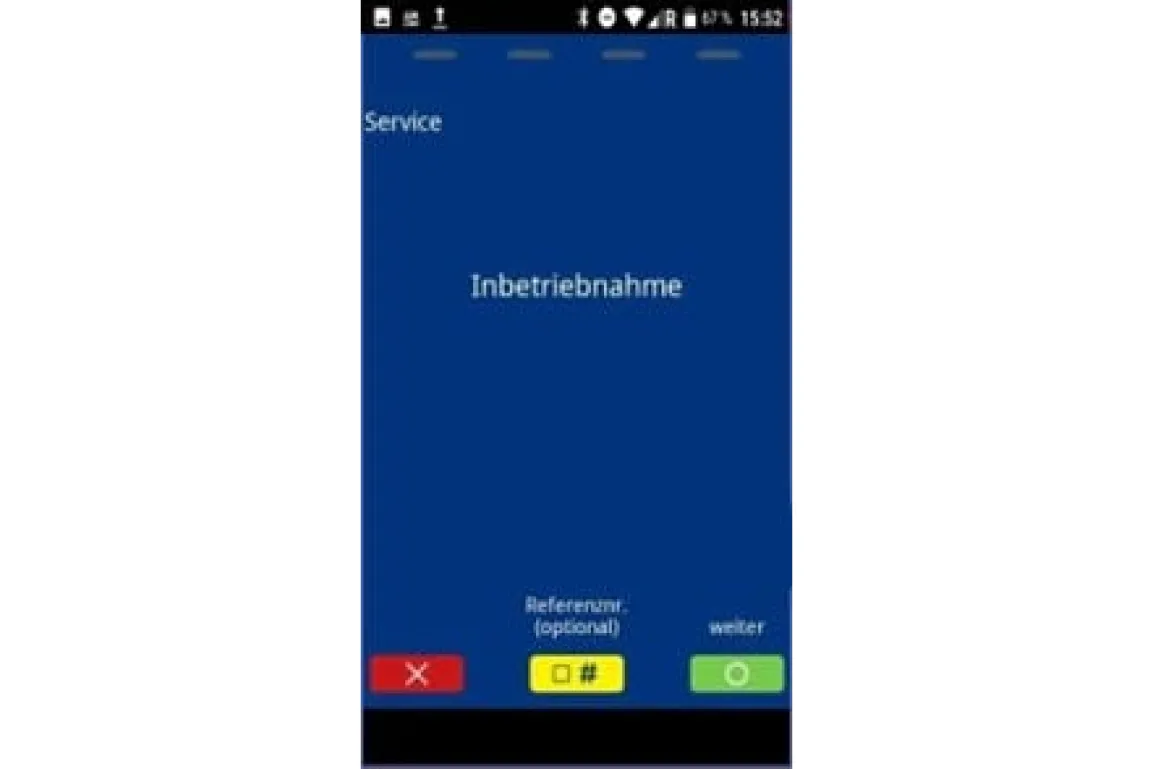
3. Die Sprache auswählen
Hier kann die jeweilige Ländersprache ausgewählt werden.

4. Ihre Terminal - ID eingeben
Nach der Sprache kommt die Displayanzeige „Bitte die Terminal-ID eingeben“
Die Anzeige ist mit 00000000 gefüllt und wird mit der Kunden-ID überschrieben. Die Terminal-ID beginnt mit 799xxxxx.
Danach OK oder den grünen Haken drücken.
Die Terminal-ID befindet sich auf dem Aufkleber am Gerät, kann auch über den Lieferschein ermittelt werden.
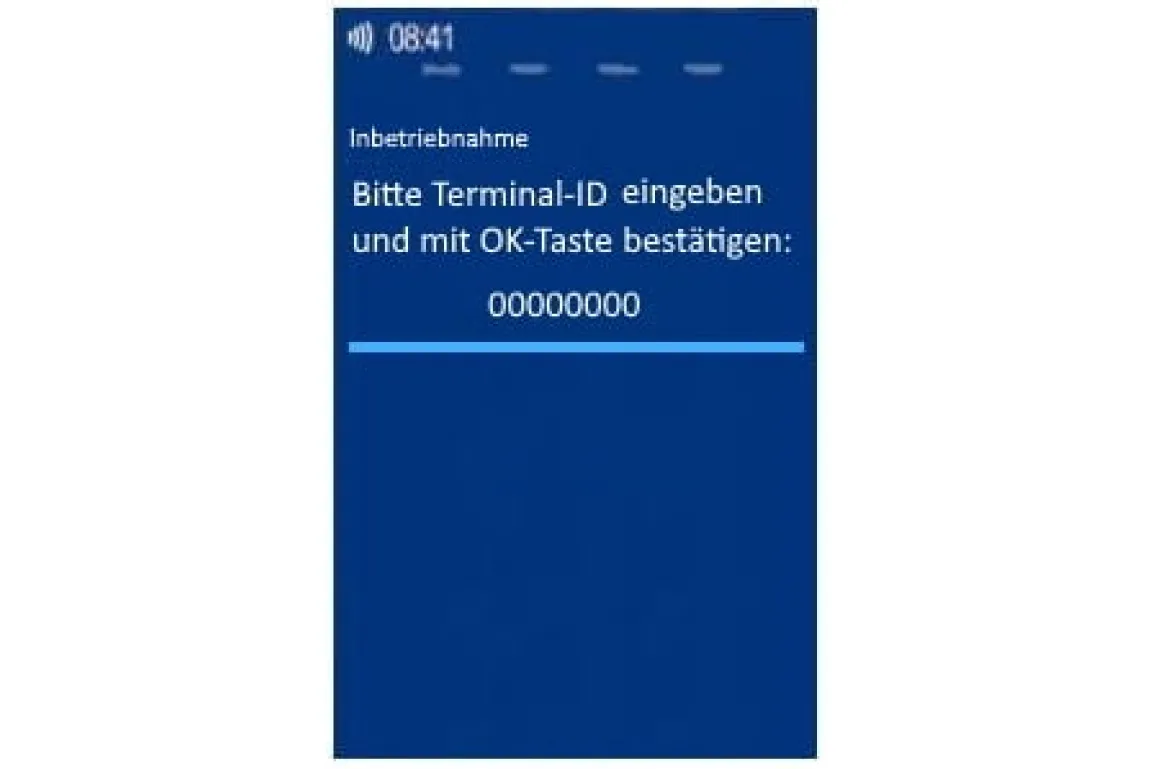
5. Ihre Terminal - ID wiederholen
Wenn die Terminal-ID eingegeben und mit OK bestätigt wurde springt das Display um auf die Anzeige „Bitte Terminal-ID wiederholen“.
Die Terminal-ID wird jetzt ein weiteres Mal eingegeben und mit OK oder grüner Taste bestätigt.
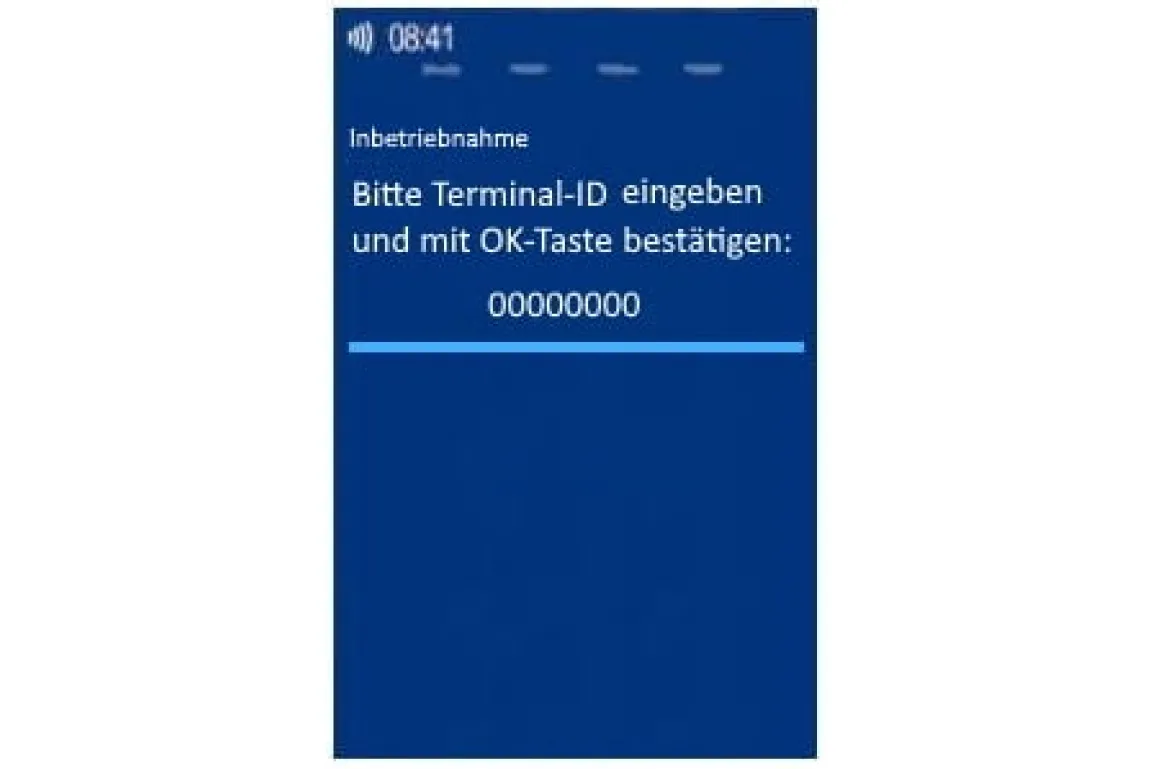
6. Verbindungsart auswählen
In diesem Beispiel wird die Inbetriebnahme über LAN durchgeführt.
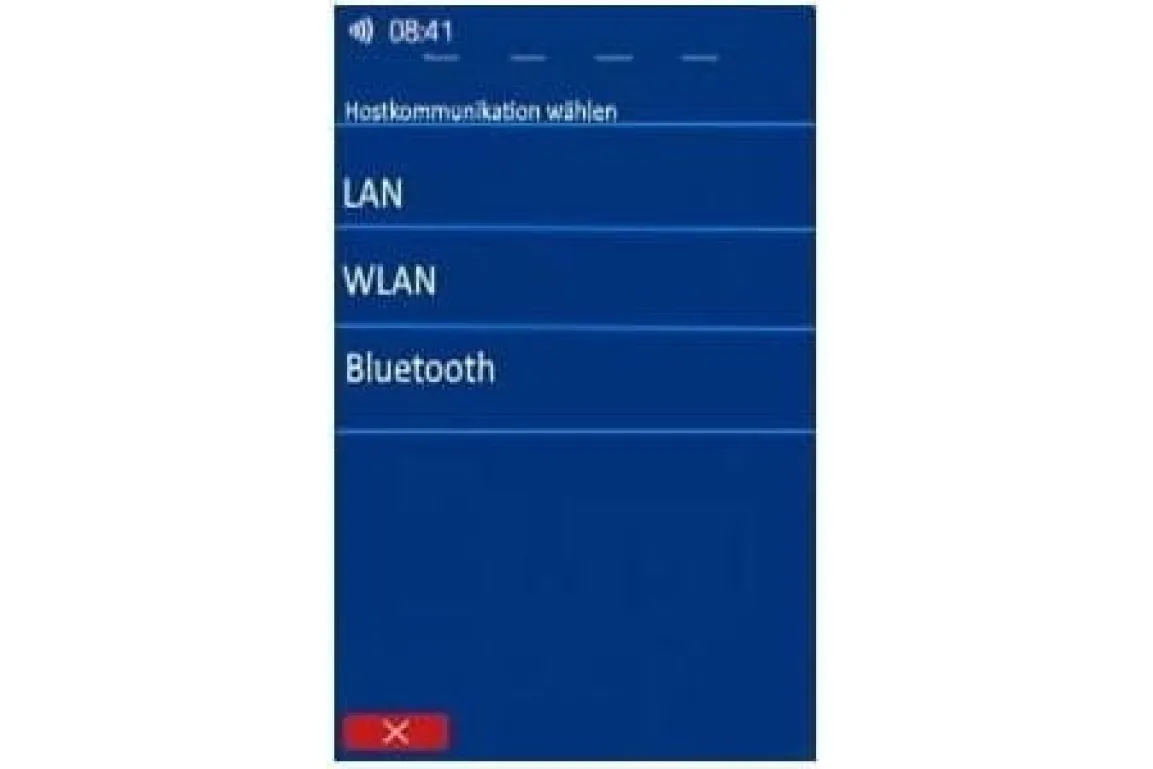
7. Bei LAN DHCP verwenden
Soll die Einstellung vom Router übernommen werden bei DHCP grün drücken. Bei fester IP-Adresse auf Stopp drücken damit die jeweilige IP-Adresse manuell eingetragen werden kann.

8. Es wird DHCP ausgewählt
Inbetriebnahme mit LAN DHCP wird ausgeführt.
LAN Zeichen ist Rot dargestellt und das Terminal meldet sich im LAN an.

9. Abfrage weitere Hostkommunikation
Meldung. Soll ein weiteres Hostkommunikationsmodul in Betrieb genommen werden?
Abfrage für weitere Verbindungsart
z.B. WLAN

10. PU-Daten
Die ermittelten PU-Daten für die Verbindung zum Host werden übernommen.

11. Abfrage Netzwerkinterface
Meldung. Soll ein weiteres Netzwerkinterface in Betrieb genommen werden?
Abfrage für weiteres Netzwerk
z.B. WLAN

12. Kassenanbindung
Wenn eine Kasse angebunden werden soll hier grün drücken damit diese aktiv gesetzt wird.
Wenn keine Kasse angeschlossen wird diesen Hinweis mit Rot-X bestätigen.

13. Inbetriebnahme
Das Terminal übernimmt alle gewählten Einstellungen und baut eine Verbindung auf.

14. Wartungsrechner
Das Terminal stellt die Verbindung zum Wartungsrechner her und fragt alle hinterlegten Einstellungen ab.
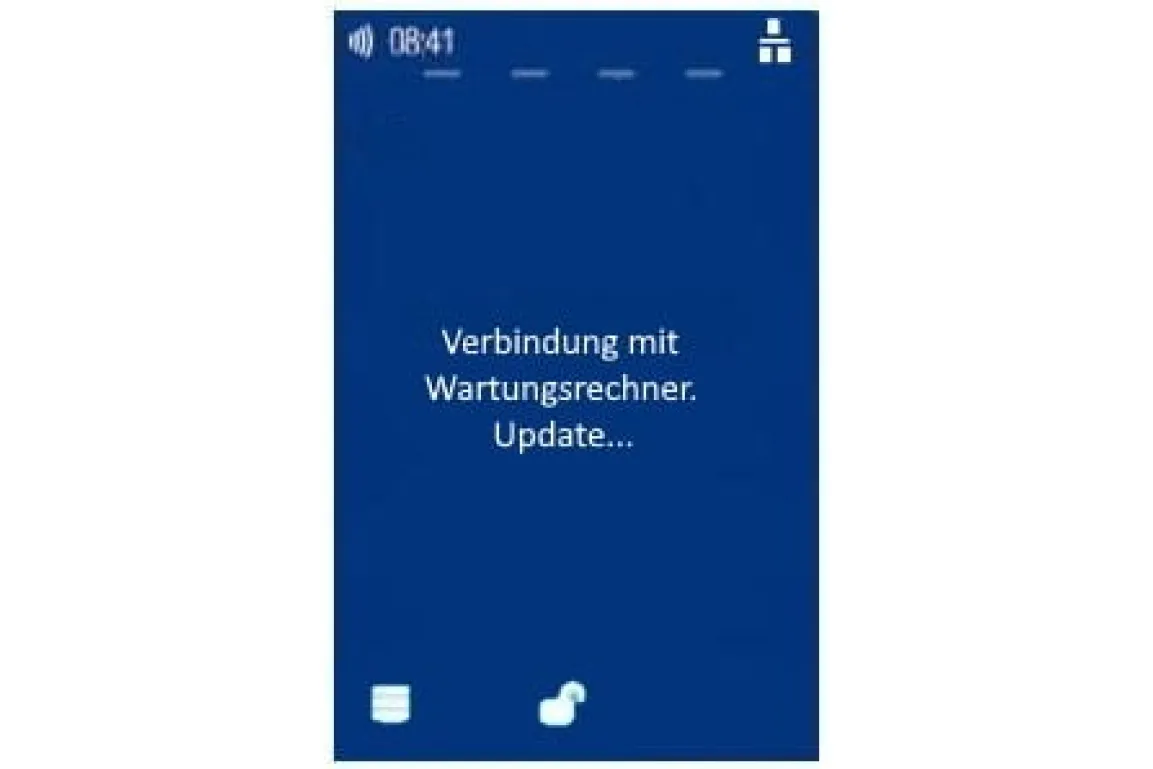
15. Initialisierung
Das Terminal fragt ab ob es am System angelegt und frei ist.
Erfolgreich durchgeführt wird bestätigt mit 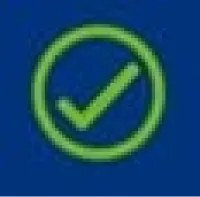
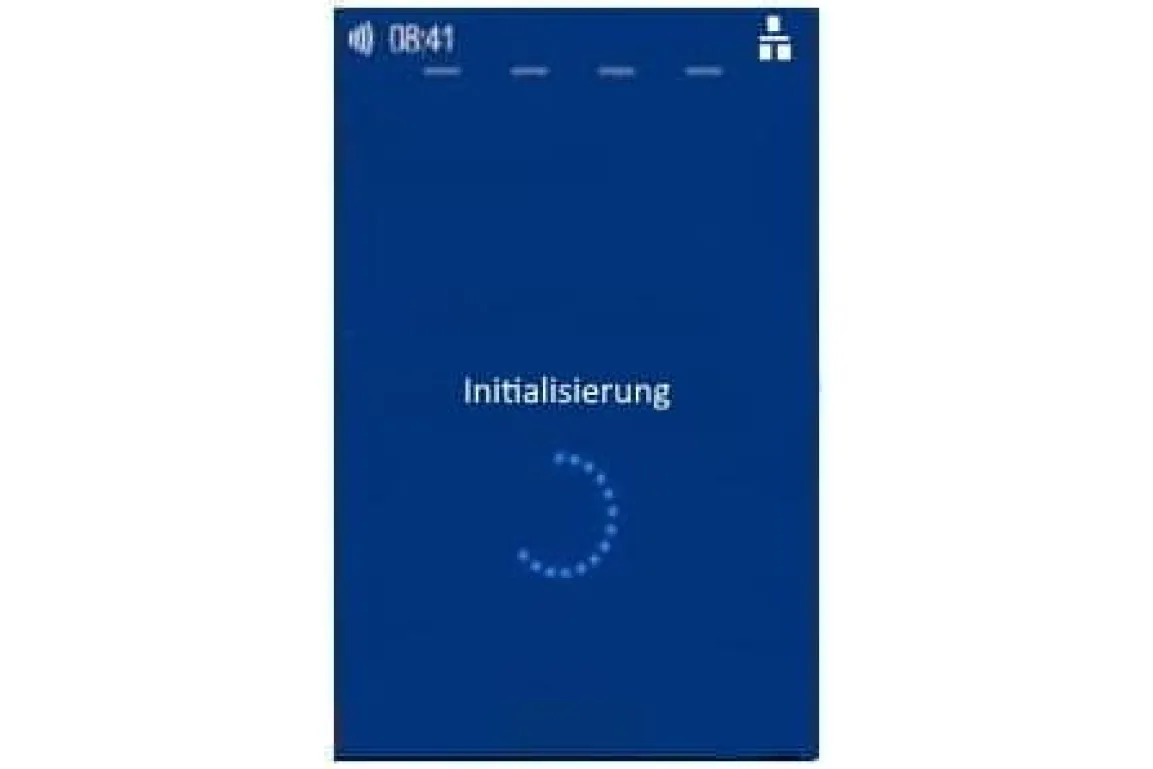
16. Diagnose
Es wird eine Diagnose am System durchgeführt.
Erfolgreich durchgeführt wird bestätigt mit 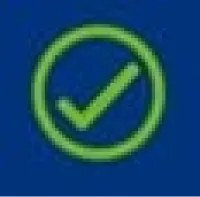

17. EMV-Diagnose
Bei der EMV-Diagnose werden die Kartenprofile geladen.
Erfolgreich durchgeführt wird bestätigt mit 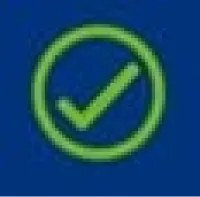

18. Konfigurationsdiagnose
Die Konfigurationsdiagnose wird durchgeführt um die Inbetriebnahme abzuschließen.
Erfolgreich durchgeführt wird bestätigt mit 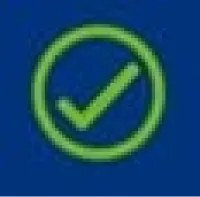

19. Grunddisplay
Im Grunddisplay wird angezeigt Bitte Betrag eingeben = EUR 0,00
Es werden 6 Schnell-Bedientasten dargestellt, durch drücken einer Schnell-Bedientaste kommt man über Abfrage Menü-PIN direkt in die Anwendung.